3.1-媒资管理之需求分析+搭建Nacos
文章目录
- 媒资管理模块
- 1 模块需求分析
- 1.1 模块介绍
- 1.2 业务流程
- 1.2.1 上传图片
- 1.2.2 上传视频
- 1.2.3 处理视频
- 1.2.4 审核媒资
- 2.2 搭建Nacos
- 2.2.1 服务发现中心
- 2.2.2 配置中心
- 2.2.2.1 配置三要素
- 2.2.2.3配置content-api
- 2.2.3 公用配置
- 2.2.4 配置优先级
- 2.2.5 导入配置文件
- 2.2.6 作业
- 2.3 搭建Gateway
- 2.4 搭建媒资工程
媒资管理模块
1 模块需求分析
1.1 模块介绍
媒资管理系统是每个在线教育平台所必须具备的,查阅百度百科对它的定义如下:
媒体资源管理(Media Asset Management,MAM)系统是建立在多媒体、网络、数据库和数字存储等先进技术基础上的一个对各种媒体及内容(如视/音频资料、文本文件、图表等)进行数字化存储、管理以及应用的总体解决方案,包括数字媒体的采集、编目、管理、传输和编码转换等所有环节。其主要是满足媒体资源拥有者收集、保存、查找、编辑、发布各种信息的要求,为媒体资源的使用者提供访问内容的便捷方法,实现对媒体资源的高效管理,大幅度提高媒体资源的价值。
每个教学机构都可以在媒资系统管理自己的教学资源,包括:视频、教案等文件。
目前媒资管理的主要管理对象是视频、图片、文档等,包括:媒资文件的查询、文件上传、视频处理等。
媒资查询:教学机构查询自己所拥有的媒资信息。
文件上传:包括上传图片、上传文档、上传视频。
视频处理:视频上传成功,系统自动对视频进行编码处理。
文件删除:教学机构删除自己上传的媒资文件。
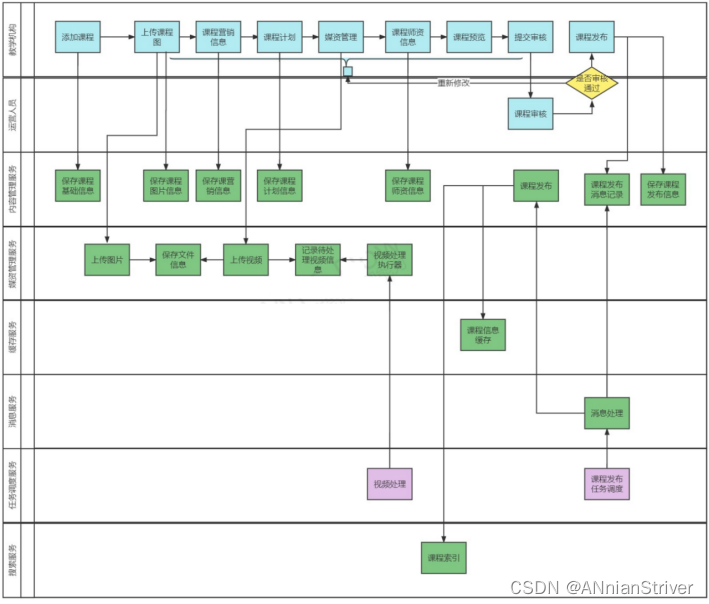
1.2 业务流程
1.2.1 上传图片
教学机构人员在课程信息编辑页面上传课程图片,课程图片统一记录在媒资管理系统。
下图是上传图片的界面:
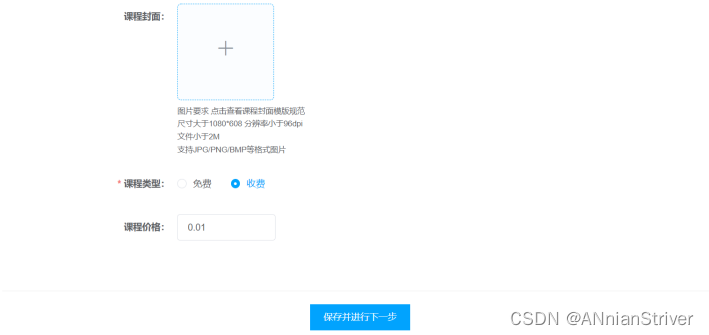
1.2.2 上传视频
1、教学机构人员进入媒资管理列表查询自己上传的媒资文件。
点击“媒资管理”
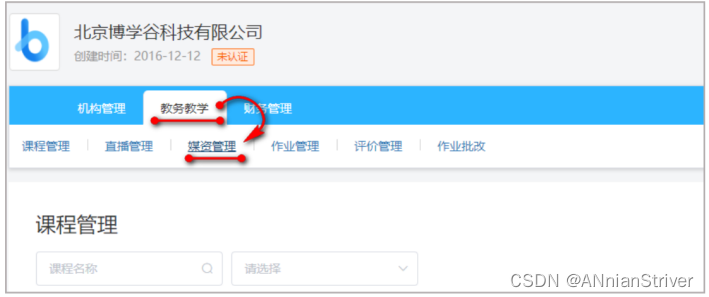
进入媒资管理列表页面查询本机构上传的媒资文件。
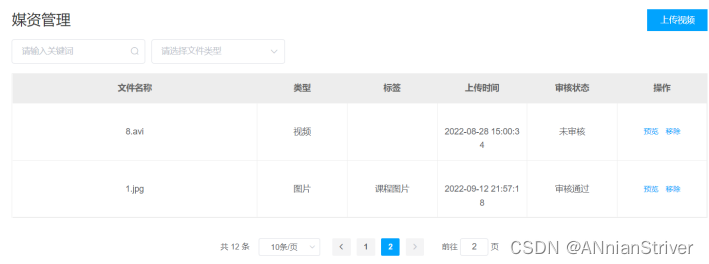
2、教育机构用户在"媒资管理"页面中点击 “上传视频” 按钮。
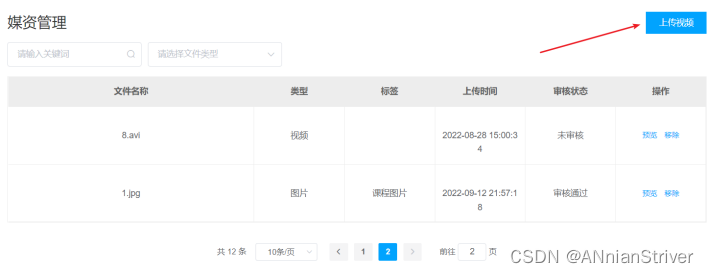
点击“上传视频”打开上传页面
3、选择要上传的文件,自动执行文件上传,视频上传成功会自动处理。
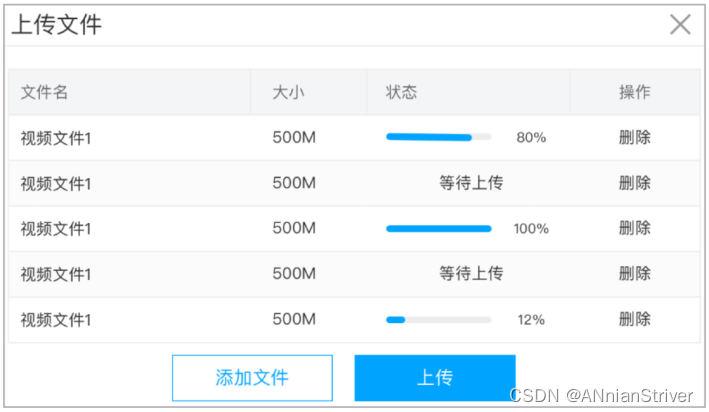
1.2.3 处理视频
对需要转码处理的视频系统会自动对其处理,处理后生成视频的URL。
处理视频没有用户界面,完全是后台自动执行。
1.2.4 审核媒资
审核媒资包括程序自动审核和人工审核,程序可以通过鉴黄接口(https://www.aliyun.com/product/lvwang?spm=5176.19720258.J_3207526240.51.e93976f4rSq796)审核视频,对有异议的视频由人工进行审核。
1.运营用户登入运营平台并进入媒资管理页面,查找待审核媒资
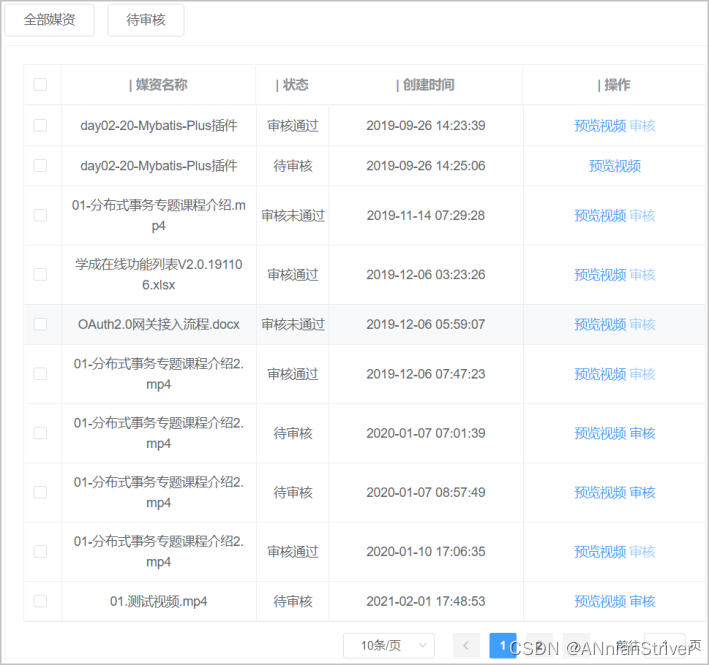
2.点击列表中媒资名称链接,可预览该媒资,若是视频,则播放视频。
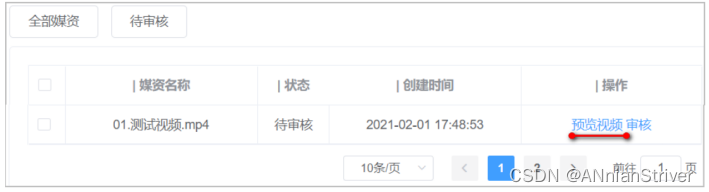
3.点击列表中某媒资后的"审核" 按钮,既完成媒资的审批过程。
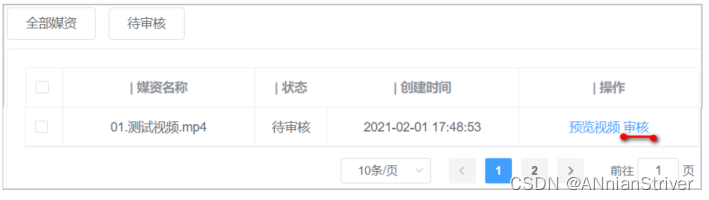
点击“审核”,选择审核结果,输入审核意见。
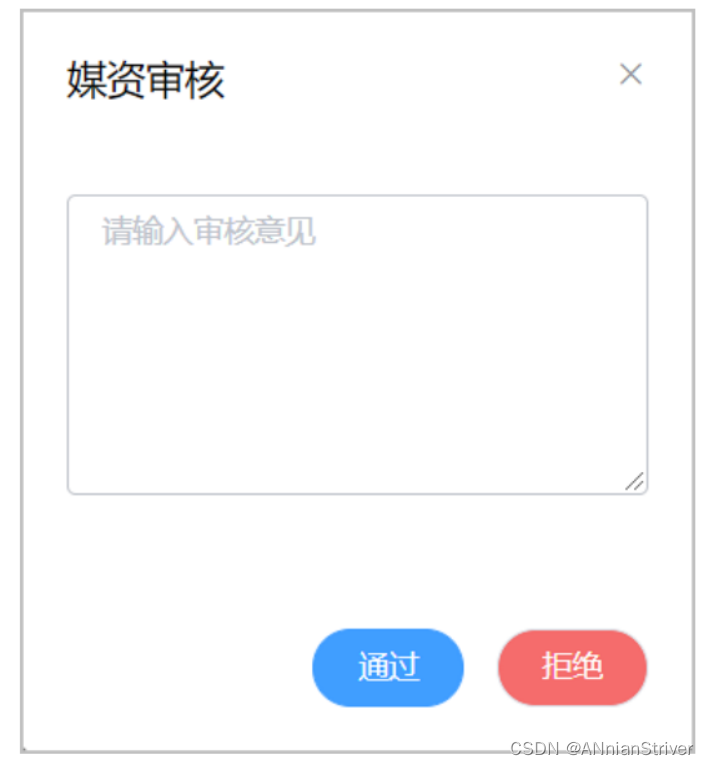
1.2.5 绑定媒资
课程计划创建好后需要绑定媒资文件,比如:如果课程计划绑定了视频文件,进入课程在线学习界面后点课程计划名称则在线播放视频。如下图:
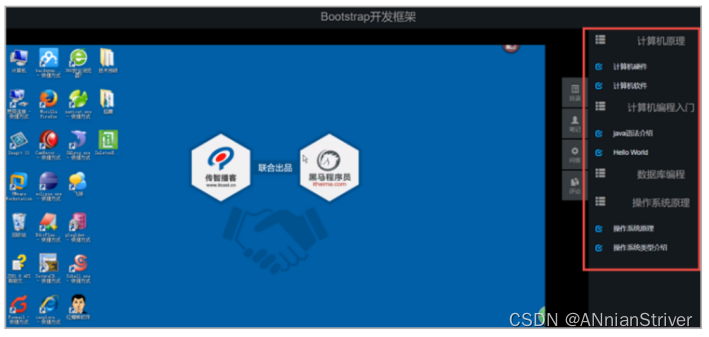
如何将课程计划绑定媒资呢?
1.教育机构用户进入课程管理页面并编辑某一个课程,在"课程大纲"标签页的某一小节后可点击”添加视频“。
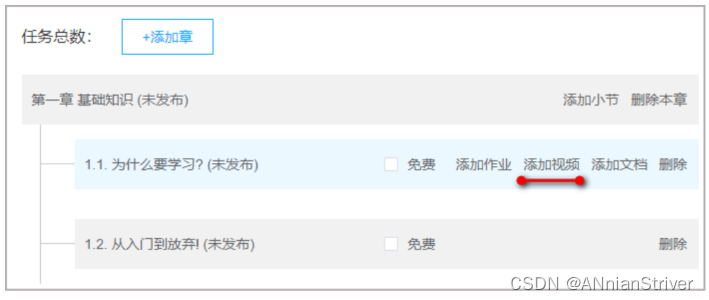
2.弹出添加视频对话框,可通过视频关键字搜索已审核通过的视频媒资。
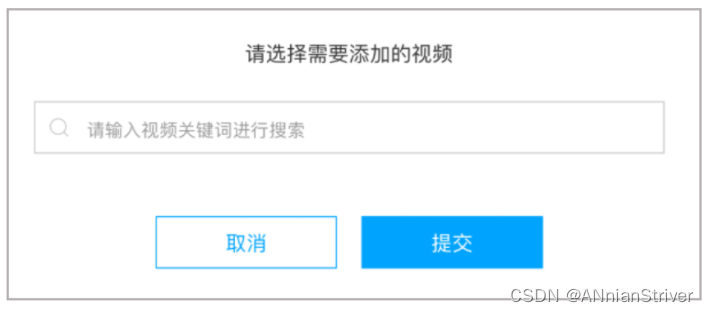
3.选择视频媒资,点击提交按钮,完成课程计划绑定媒资流程。
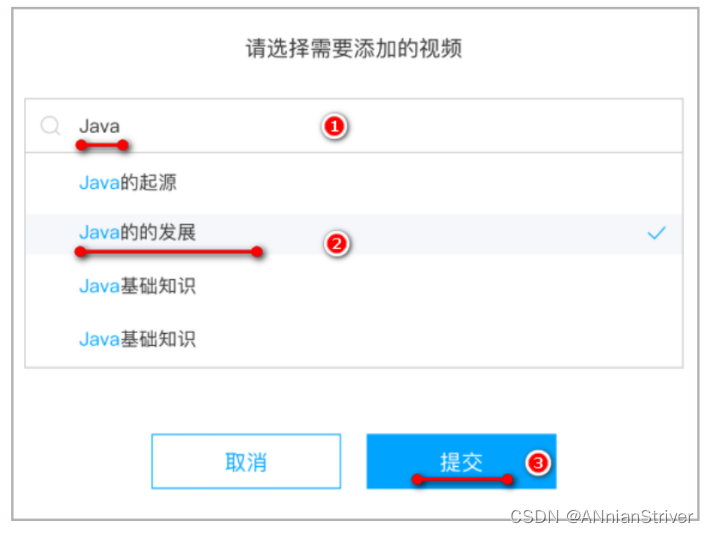
课程计划关联视频后如下图:
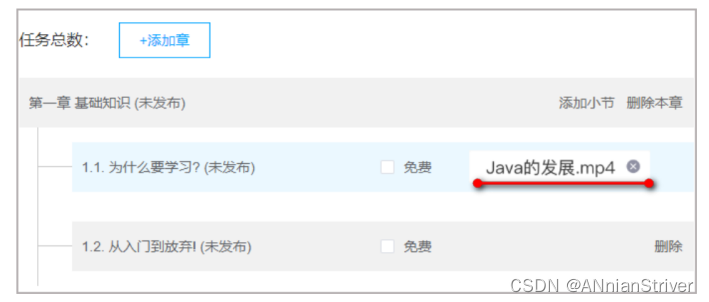
1.3 数据模型
本模块媒资文件相关的数据表如下:
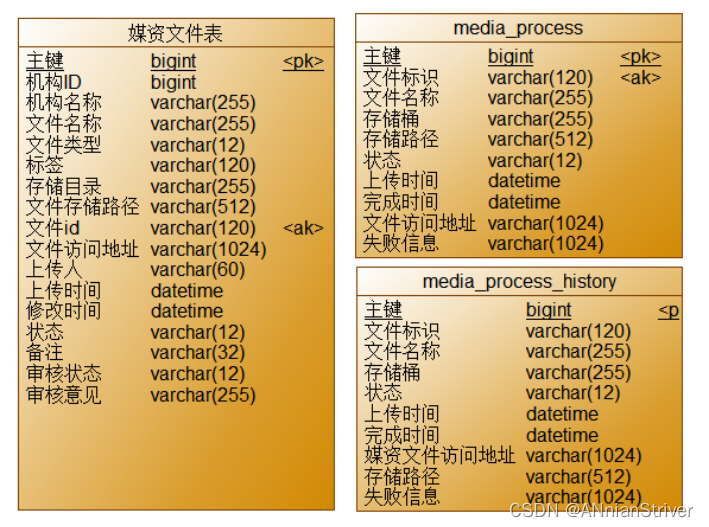
媒资文件表:存储文件信息,包括图片、视频、文档等。
media_process: 待处理视频表。
media_process_history: 视频处理历史表,记录已经处理成功的视频信息。
媒资文件与课程计划绑定关系表如下:
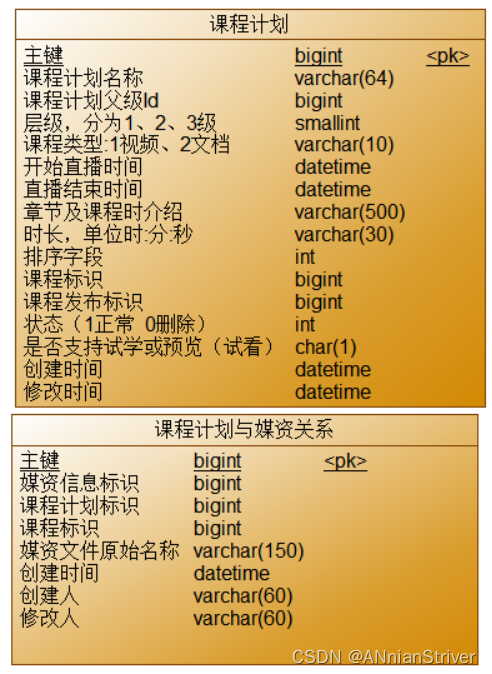
2 搭建模块环境
2.1 架构的问题分析
当前要开发的是媒资管理服务,目前为止共三个微服务:内容管理、系统管理、媒资管理,如下图:
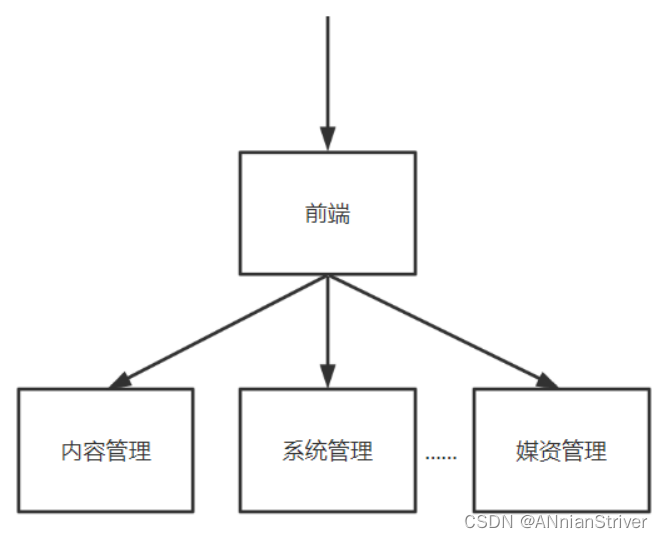
后期还会添加更多的微服务,当前这种由前端直接请求微服务的方式存在弊端:
如果在前端对每个请求地址都配置绝对路径,非常不利于系统维护,比如下边代码中请求系统管理服务的地址使用的是localhost

当系统上线后这里需要改成公网的域名,如果这种地址非常多则非常麻烦。
基于这个问题可以采用网关来解决,如下图:
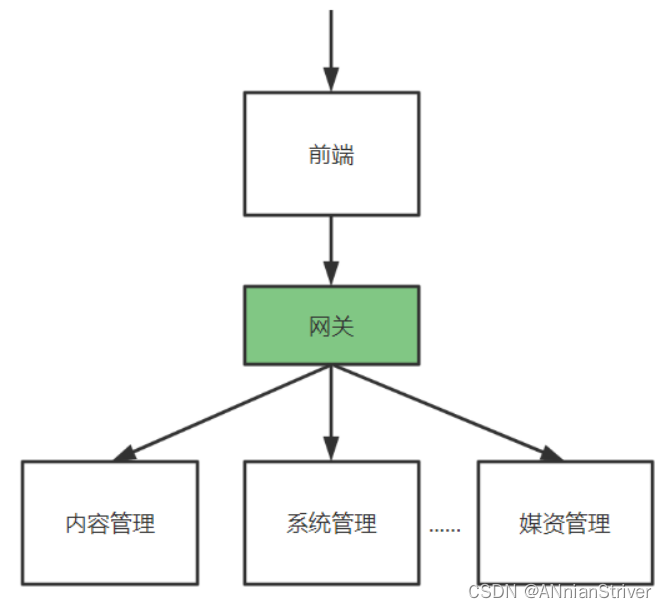
这样在前端的代码中只需要指定每个接口的相对路径,如下所示:
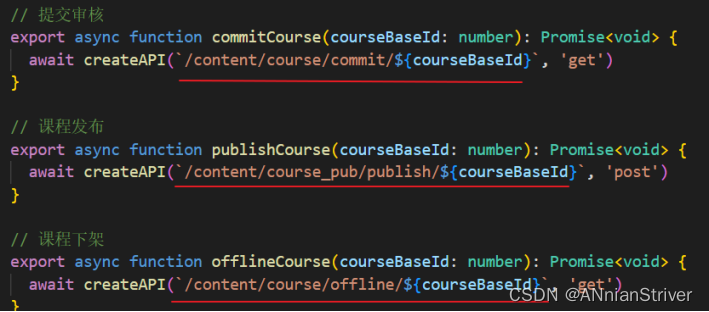
在前端代码的一个固定的地方在接口地址前统一加网关的地址,每个请求统一到网关,由网关将请求转发到具体的微服务。
为什么所有的请求先到网关呢?
有了网关就可以对请求进行路由,路由到具体的微服务,减少外界对接微服务的成本,比如:400电话,路由的试可以根据请求路径进行路由、根据host地址进行路由等, 当微服务有多个实例时可以通过负载均衡算法进行路由,如下:
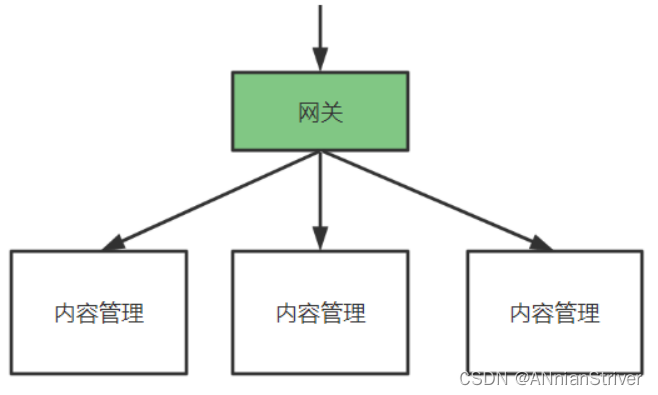
另外,网关还可以实现权限控制、限流等功能。
项目采用Spring Cloud Gateway作为网关,网关在请求路由时需要知道每个微服务实例的地址,项目使用Nacos作用服务发现中心和配置中心,整体的架构图如下:
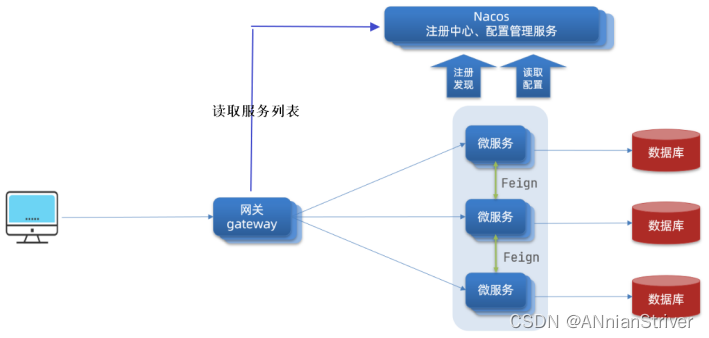
流程如下:
1、微服务启动,将自己注册到Nacos,Nacos记录了各微服务实例的地址。
2、网关从Nacos读取服务列表,包括服务名称、服务地址等。
3、请求到达网关,网关将请求路由到具体的微服务。
要使用网关首先搭建Nacos,Nacos有两个作用:
1、服务发现中心。
微服务将自身注册至Nacos,网关从Nacos获取微服务列表。
2、配置中心。
微服务众多,它们的配置信息也非常复杂,为了提供系统的可维护性,微服务的配置信息统一在Nacos配置。
2.2 搭建Nacos
2.2.1 服务发现中心
Spring Cloud :一套规范
Spring Cloud alibaba: nacos服务注册中心,配置中心
根据上节讲解的网关的架构图,要使用网关首先搭建Nacos。
首先搭建Nacos服务发现中心。
在搭建Nacos服务发现中心之前需要搞清楚两个概念:namespace和group
namespace:用于区分环境、比如:开发环境、测试环境、生产环境。
group:用于区分项目,比如:xuecheng-plus项目、xuecheng2.0项目
首先在nacos配置namespace:
登录Centos,启动Naocs,使用sh /data/soft/restart.sh将自动启动Nacos。
访问:http://192.168.101.65:8848/nacos/
账号密码:nacos/nacos
登录成功,点击左侧菜单“命名空间”进入命名空间管理界面,
点击“新建命名空间”,填写命名空间的相关信息。如下图:
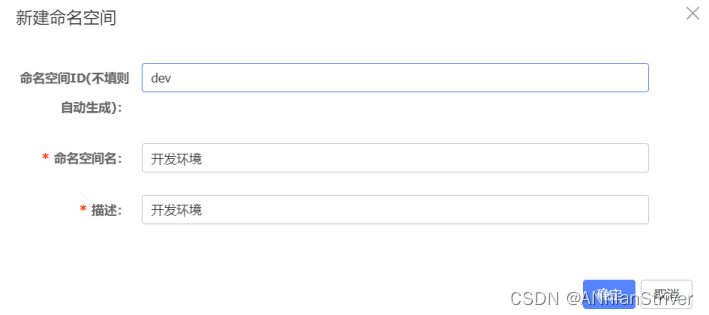
使用相同的方法再创建“测试环境”、"生产环境"的命名空间。
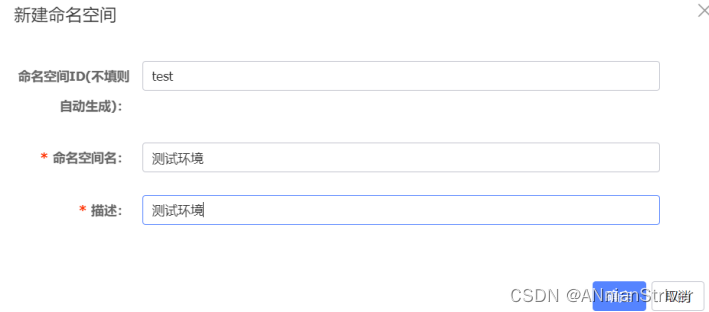
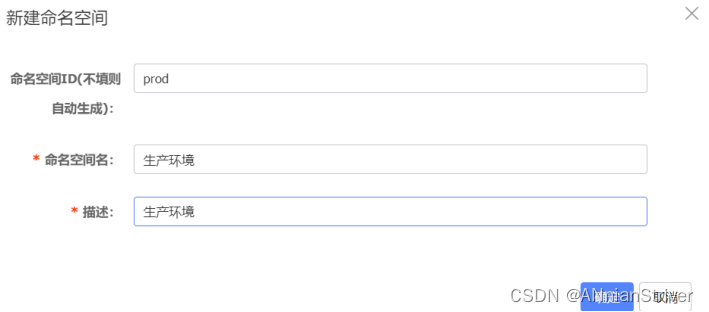
创建成功,如下图:
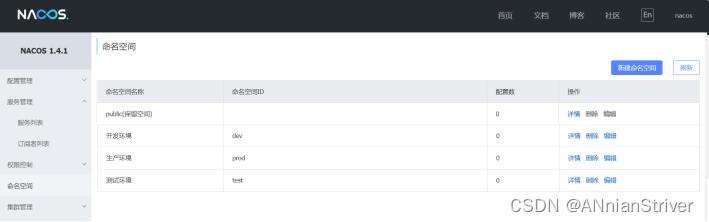
在教学中可以创建具体班级的命名空间,假如创建1010班级的命名空间,如下:
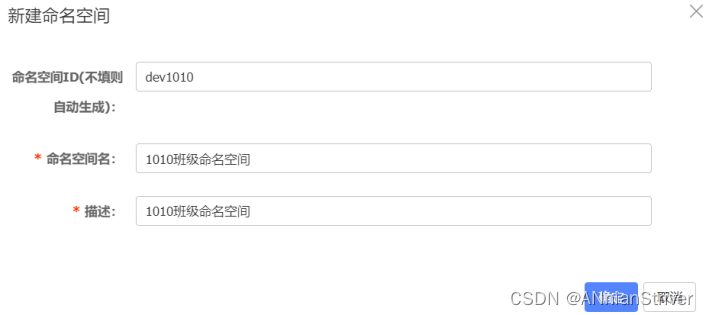
注意:如果使用dev1010命名空间,在下边的配置中对namespace配置为dev1010。
首先完成各服务注册到Naocs,下边将内容管理服务注册到nacos中。
- 在xuecheng-plus-parent中添加依赖管理
XML
<dependency>
<groupId>com.alibaba.cloud</groupId>
<artifactId>spring-cloud-alibaba-dependencies</artifactId>
<version>${spring-cloud-alibaba.version}</version>
<type>pom</type>
<scope>import</scope>
</dependency>
2)在内容管理模块的接口工程、系统管理模块的接口工程中添加如下依赖
XML
<dependency>
<groupId>com.alibaba.cloud</groupId>
<artifactId>spring-cloud-starter-alibaba-nacos-discovery</artifactId>
</dependency>
3)配置nacos的地址
在系统管理的接口工程的配置文件中配置如下信息:
YAML
#微服务配置
spring:
application:
name: system-service
cloud:
nacos:
server-addr: 192.168.101.65:8848
discovery:
namespace: dev
group: xuecheng-plus-project
在内容管理的接口工程的配置文件中配置如下信息:
YAML
spring:
application:
name: content-api
cloud:
nacos:
server-addr: 192.168.101.65:8848
discovery:
namespace: dev
group: xuecheng-plus-project
4)重启内容管理服务、系统管理服务。
待微服务启动成功,进入Nacos服务查看服务列表
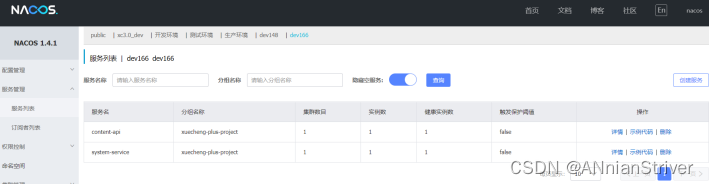
在 “开发环境” 命名空间下有两个服务这说明内容管理微服务和系统管理微服务在Nacos注册成功。
点击其它一个微服务的“详情”
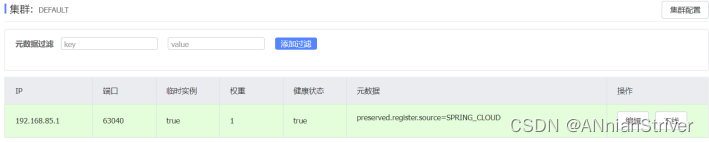
通过上图可以查看微服务实例的地址。
2.2.2 配置中心
2.2.2.1 配置三要素
搭建完成Nacos服务发现中心,下边搭建Nacos为配置中心,其目的就是通过Nacos去管理项目的所有配置。
先将项目中的配置文件分分类:
1、每个项目特有的配置
是指该配置只在有些项目中需要配置,或者该配置在每个项目中配置的值不同。
比如:spring.application.name每个项目都需要配置但值不一样,以及有些项目需要连接数据库而有些项目不需要,有些项目需要配置消息队列而有些项目不需要。
2、项目所公用的配置
是指在若干项目中配置内容相同的配置。比如:redis的配置,很多项目用的同一套redis服务所以配置也一样。
另外还需要知道nacos如何去定位一个具体的配置文件,即:namespace、group、dataid.
1、通过namespace、group找到具体的环境和具体的项目。
2、通过dataid找到具体的配置文件,dataid有三部分组成
比如:content-service-dev.yaml配置文件 由(content-service)-(dev). (yaml)三部分组成
content-service:第一部分,它是在application.yaml中配置的应用名,即spring.application.name的值。
dev:第二部分,它是环境名,通过spring.profiles.active指定,
Yaml: 第 所以,如果我们要配置content-service工程的配置文件:
在开发环境中配置content-service-dev.yaml
在测试环境中配置content-service-test.yaml
在生产环境中配置content-service-prod.yaml
我们启动项目中传入spring.profiles.active的参数决定引用哪个环境的配置文件,例如:传入spring.profiles.active=dev表示使用dev环境的配置文件即content-service-dev.yaml。
2.2.2.2 配置content-service
下边以开发环境为例对content-service工程的配置文件进行配置,进入nacos,进入开发环境。
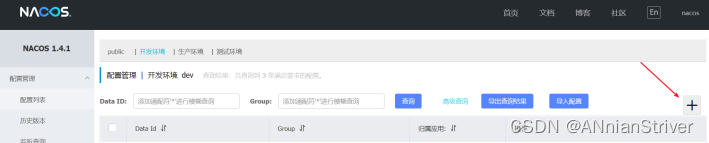
点击加号,添加一个配置
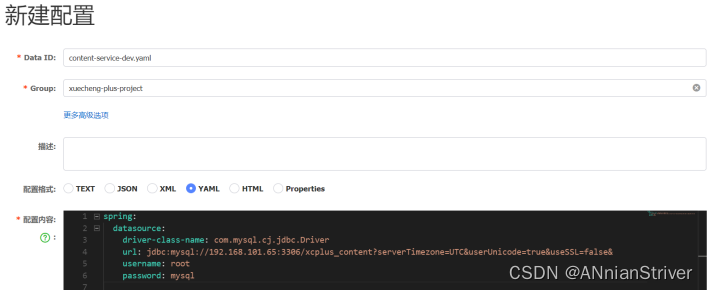
输入data id、group以及配置文件内容。
为什么没在nacos中配置下边的内容 ?
YAML
spring:
application:
name: content-service
因为刚才说了dataid第一部分就是spring.application.name,nacos 客户端要根据此值确定配置文件 名称,所以spring.application.name不在nacos中配置,而是要在工程的本地进行配置。
在content-service工程的test/resources 中添加bootstrap.yaml,内容如下:
YAML
spring:
application:
name: content-service
cloud:
nacos:
server-addr: 192.168.101.65:8848
discovery:
namespace: dev
group: xuecheng-plus-project
config:
namespace: dev
group: xuecheng-plus-project
file-extension: yaml
refresh-enabled: true
#profiles默认为dev
profiles:
active: dev
在内容管理模块的接口工程和service工程配置依赖:
XML
<dependency>
<groupId>com.alibaba.cloud</groupId>
<artifactId>spring-cloud-starter-alibaba-nacos-config</artifactId>
</dependency>
配置完成,运行content-service工程 的单元测试文件,能否正常测试,跟踪单元测试方法可以正常读取数据库的数据,说明从nacos读取配置信息正常。
通过运行观察控制台打印出下边的信息,NacosRestTemplate.java通过Post方式与nacos服务端交互读取配置信息。
Plain Text
[NacosRestTemplate.java:476] - HTTP method: POST, url: http://192.168.101.65:8848/nacos/v1/cs/configs/listener, body: {Listening-Configs=content-service.yaml?xuecheng-plus-project??dev?content-service-dev.yaml?xuecheng-plus-project?88459b1483b8381eccc2ef462bd59182?dev?content-service?xuecheng-plus-project??dev?, tenant=dev}
2.2.2.3配置content-api
以相同的方法配置content-api工程的配置文件,在nacos中的开发环境中配置content-api-dev.yaml,内容如下:
server:
servlet:
context-path: /content
port: 63040
# 日志文件配置路径
logging:
config: classpath:log4j2-dev.xm
# swagger 文档配置
swagger:
title: "学成在线内容管理系统"
description: "内容系统管理系统对课程相关信息进行业务管理数据"
base-package: com.xuecheng.content
enabled: true
version: 1.0.0
在content-api工程 的本地配置bootstrap.yaml,内容如下:
YAML
#微服务配置
spring:
application:
name: content-api
cloud:
nacos:
server-addr: 192.168.101.65:8848
discovery:
namespace: dev
group: xuecheng-plus-project
config:
namespace: dev
group: xuecheng-plus-project
file-extension: yaml
refresh-enabled: true
extension-configs:
- data-id: content-service-${spring.profiles.active}.yaml
group: xuecheng-plus-project
refresh: true
profiles:
active: dev
注意:因为api接口工程依赖了service工程 的jar,所以这里使用extension-configs扩展配置文件 的方式引用service工程所用到的配置文件。
extension-configs:
- data-id: content-service-${spring.profiles.active}.yaml
group: xuecheng-plus-project
refresh: true
如果添加多个扩展文件,继续在下添加即可,如下:
extension-configs:
- data-id: content-service-${spring.profiles.active}.yaml
group: xuecheng-plus-project
refresh: true
- data-id: 填写文件 dataid
group: xuecheng-plus-project
refresh: true
启动content-api工程,查询控制台是否打印出了请求nacos的日志,如下:
Bash
[NacosRestTemplate.java:476] - HTTP method: POST, url: http://192.168.101.65:8848/nacos/v1/cs/configs/listener
并使用Httpclient测试课程查询接口是否可以正常查询。
2.2.3 公用配置
还有一个优化的点是如何在nacos中配置项目的公用配置呢?
nacos提供了shared-configs可以引入公用配置。
在content-api中配置了swagger,所有的接口工程 都需要配置swagger,这里就可以将swagger的配置定义为一个公用配置,哪个项目用引入即可。
单独在xuecheng-plus-common分组下创建xuecheng-plus的公用配置,进入nacos的开发环境,添加swagger-dev.yaml公用配置
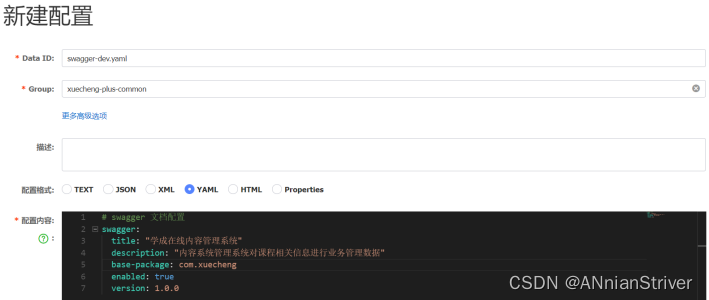
删除接口工程中对swagger的配置。
项目使用shared-configs可以引入公用配置。在接口工程的本地配置文件 中引入公用配置,如下:
YAML
spring:
application:
name: content-api
cloud:
nacos:
server-addr: 192.168.101.65:8848
discovery:
namespace: dev
group: xuecheng-plus-project
config:
namespace: dev
group: xuecheng-plus-project
file-extension: yaml
refresh-enabled: true
extension-configs:
- data-id: content-service-${spring.profiles.active}.yaml
group: xuecheng-plus-project
refresh: true
shared-configs:
- data-id: swagger-${spring.profiles.active}.yaml
group: xuecheng-plus-common
refresh: true
- data-id: logging-${spring.profiles.active}.yaml
group: xuecheng-plus-common
refresh: true
profiles:
active: dev
再以相同 的方法配置日志的公用配置。
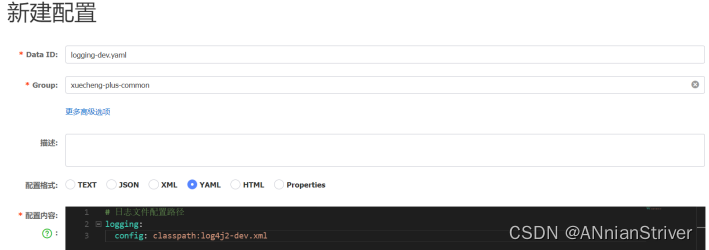
在接口工程和业务工程,引入logging-dev.yaml公用配置文件
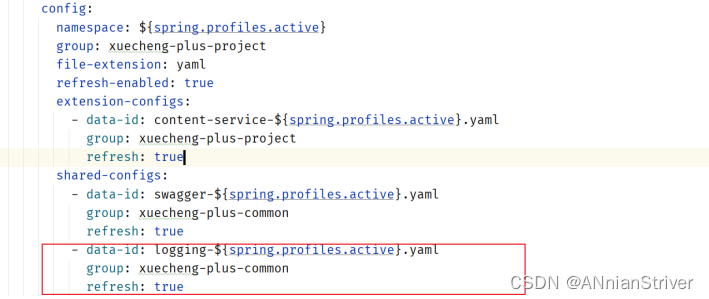
配置完成,重启content-api接口工程,访问http://localhost:63040/content/swagger-ui.html 查看swagger接口文档是否可以正常访问,查看控制台log4j2日志输出是否正常。
2.2.4 配置优先级
到目前为止已将所有微服务的配置统一在nacos进行配置,用到的配置文件有本地的配置文件 bootstrap.yaml和nacos上的配置文件,SpringBoot读取配置文件 的顺序如下:
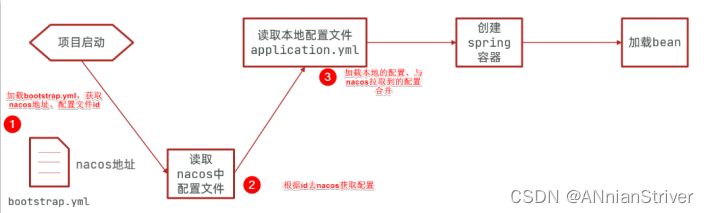
引入配置文件的形式有:
1、以项目应用名方式引入
2、以扩展配置文件方式引入
3、以共享配置文件 方式引入
4、本地配置文件
各配置文件 的优先级:项目应用名配置文件 > 扩展配置文件 > 共享配置文件 > 本地配置文件。
有时候我们在测试程序时直接在本地加一个配置进行测试,比如下边的例子:
我们想启动两个内容管理微服务,此时需要在本地指定不同的端口,通过VM Options参数,在IDEA配置启动参数
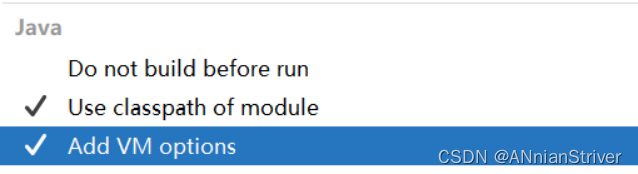
通过-D指定参数名和参数值,参数名即在bootstrap.yml中配置的server.port。
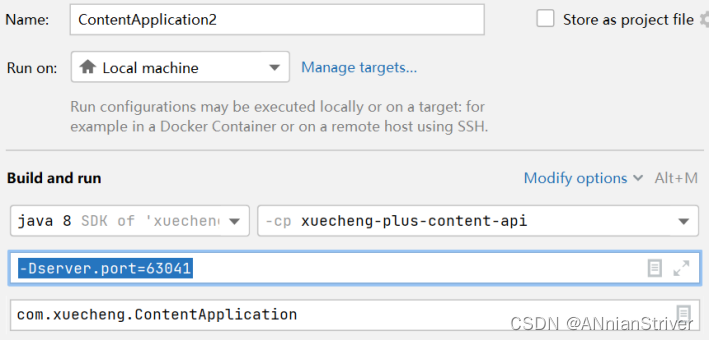
启动ContentApplication2,发现端口仍然是63040,这说明本地的配置没有生效。
这时我们想让本地最优先,可以在nacos配置文件 中配置如下即可实现:
YAML
#配置本地优先
spring:
cloud:
config:
override-none: true
再次启动ContentApplication2,端口为63041。
2.2.5 导入配置文件
课程资料中提供了系统用的所有配置文件nacos_config_export.zip,下边将nacos_config_export.zip导入nacos。
进入具体的命名空间,点击“导入配置”

打开导入窗口
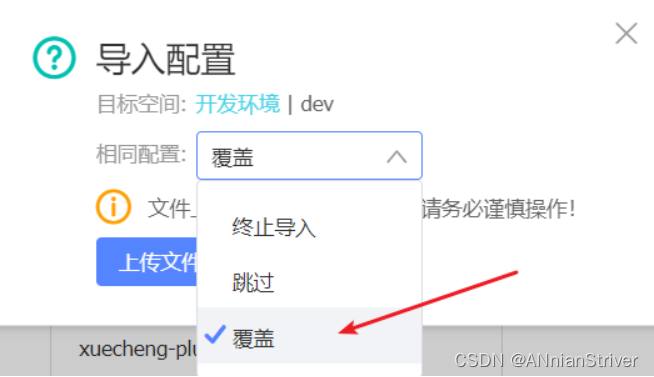
相同的配置选择覆盖配置。
点击“上传文件”选择资料中的nacos_config_export.zip开始导入。
2.2.6 作业
按照上边的方法 自行将系统管理服务的配置信息在nacos上进行配置。
2.3 搭建Gateway
本项目使用Spring Cloud Gateway作为网关,下边创建网关工程。
新建一个网关工程。
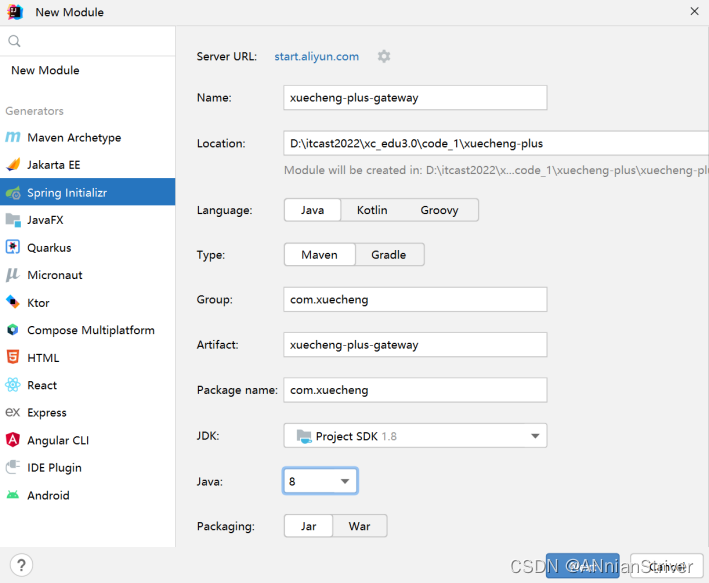
工程结构
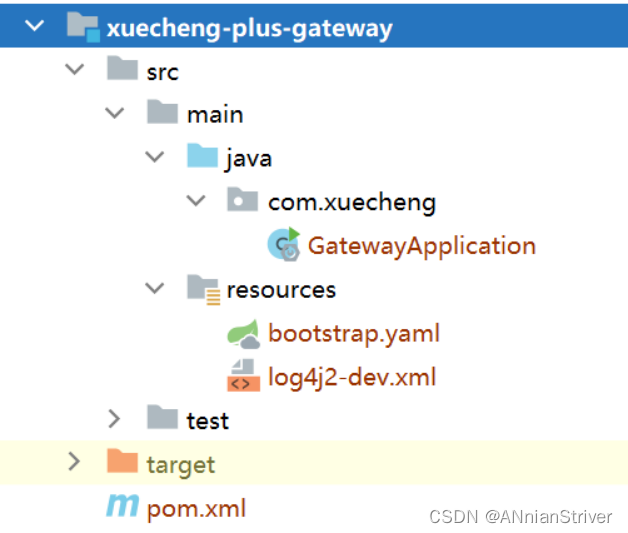
添加依赖:
XML
<parent>
<groupId>com.xuecheng</groupId>
<artifactId>xuecheng-plus-parent</artifactId>
<version>0.0.1-SNAPSHOT</version>
<relativePath>../xuecheng-plus-parent</relativePath>
</parent>
<artifactId>xuecheng-plus-gateway</artifactId>
<dependencies>
<!--网关-->
<dependency>
<groupId>org.springframework.cloud</groupId>
<artifactId>spring-cloud-starter-gateway</artifactId>
</dependency>
<!--服务发现中心-->
<dependency>
<groupId>com.alibaba.cloud</groupId>
<artifactId>spring-cloud-starter-alibaba-nacos-discovery</artifactId>
</dependency>
<dependency>
<groupId>com.alibaba.cloud</groupId>
<artifactId>spring-cloud-starter-alibaba-nacos-config</artifactId>
</dependency>
<dependency>
<groupId>com.alibaba</groupId>
<artifactId>fastjson</artifactId>
</dependency>
<dependency>
<groupId>org.projectlombok</groupId>
<artifactId>lombok</artifactId>
</dependency>
<!-- 排除 Spring Boot 依赖的日志包冲突 -->
<dependency>
<groupId>org.springframework.boot</groupId>
<artifactId>spring-boot-starter</artifactId>
<exclusions>
<exclusion>
<groupId>org.springframework.boot</groupId>
<artifactId>spring-boot-starter-logging</artifactId>
</exclusion>
</exclusions>
</dependency>
<!-- Spring Boot 集成 log4j2 -->
<dependency>
<groupId>org.springframework.boot</groupId>
<artifactId>spring-boot-starter-log4j2</artifactId>
</dependency>
</dependencies>
配置网关的bootstrap.yaml配置文件
YAML
#微服务配置
spring:
application:
name: gateway
cloud:
nacos:
server-addr: 192.168.101.65:8848
discovery:
namespace: dev
group: xuecheng-plus-project
config:
namespace: dev
group: xuecheng-plus-project
file-extension: yaml
refresh-enabled: true
shared-configs:
- data-id: logging-${spring.profiles.active}.yaml
group: xuecheng-plus-common
refresh: true
profiles:
active: dev
在nacos上配置网关路由策略:
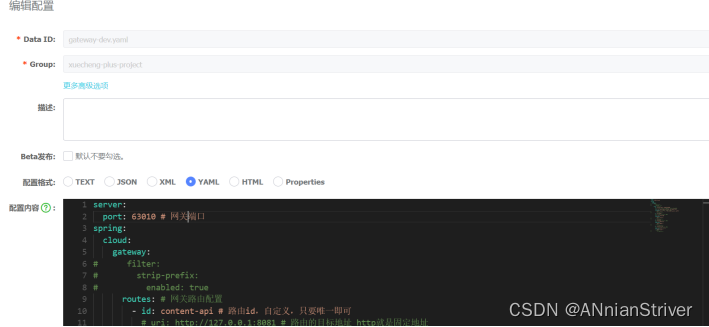
详细配置如下:
YAML
server:
port: 63010 # 网关端口
spring:
cloud:
gateway:
# filter:
# strip-prefix:
# enabled: true
routes: # 网关路由配置
- id: content-api # 路由id,自定义,只要唯一即可
# uri: http://127.0.0.1:8081 # 路由的目标地址 http就是固定地址
uri: lb://content-api # 路由的目标地址 lb就是负载均衡,后面跟服务名称
predicates: # 路由断言,也就是判断请求是否符合路由规则的条件
- Path=/content/** # 这个是按照路径匹配,只要以/content/开头就符合要求
# filters:
# - StripPrefix=1
- id: system-api
# uri: http://127.0.0.1:8081
uri: lb://system-api
predicates:
- Path=/system/**
# filters:
# - StripPrefix=1
- id: media-api
# uri: http://127.0.0.1:8081
uri: lb://media-api
predicates:
- Path=/media/**
# filters:
# - StripPrefix=1
启动网关工程,通过网关工程访问微服务进行测试。
在http-client-env.json中配置网关的地址
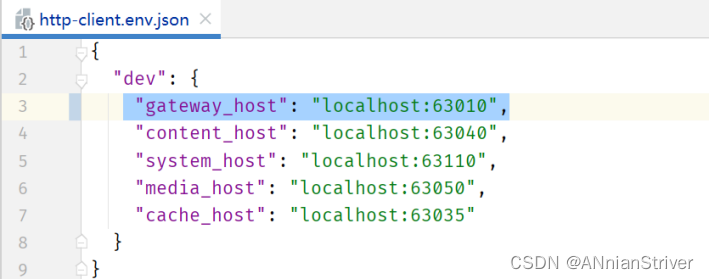
使用httpclient测试课程查询 接口,如下:
JSON
### 课程查询列表
POST {{gateway_host}}/content/course/list?pageNo=2&pageSize=1
Content-Type: application/json
{
"auditStatus": "202002",
"courseName": ""
}
运行,观察是否可以正常访问接口 ,如下所示可以正常请求接口。
JSON
http://localhost:63010/content/course/list?pageNo=2&pageSize=1
HTTP/1.1 200 OK
transfer-encoding: chunked
Content-Type: application/json
Date: Sun, 11 Sep 2022 09:54:32 GMT
{
"items": [
{
"id": 26,
"companyId": 1232141425,
"companyName": null,
"name": "spring cloud实战",
"users": "所有人",
"tags": null,
"mt": "1-3",
"mtName": null,
"st": "1-3-2",
"stName": null,
"grade": "200003",
"teachmode": "201001",
"description": "本课程主要从四个章节进行讲解: 1.微服务架构入门 2.spring cloud 基础入门 3.实战Spring Boot 4.注册中心eureka。",
"pic": "https://cdn.educba.com/academy/wp-content/uploads/2018/08/Spring-BOOT-Interview-questions.jpg",
"createDate": "2019-09-04 09:56:19",
"changeDate": "2021-12-26 22:10:38",
"createPeople": null,
"changePeople": null,
"auditStatus": "202002",
"status": "203001",
"coursePubId": null,
"coursePubDate": null
}
],
"counts": 29,
"page": 2,
"pageSize": 1
}
网关工程搭建完成即可将前端工程中的接口地址改为网关的地址
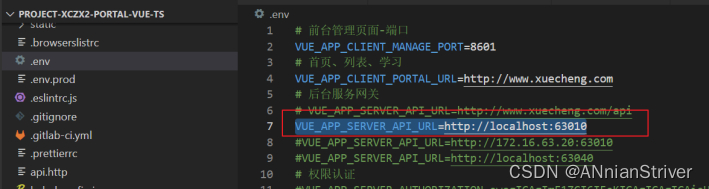
启动前端工程,测试之前开发内容管理模块的功能。
观察网关控制台,通过网关转发课程查询的日志如下:
Bash
Handler is being applied: {uri=http://192.168.101.1:63040/content/course/list?pageNo=2&pageSize=1, method=POST}
2.4 搭建媒资工程
至此网关、Nacos已经搭建完成,下边将媒资工程导入项目。
从课程资料中获取媒资工程 xuecheng-plus-media,拷贝到项目工程根目录。
右键pom.xml转为maven工程。
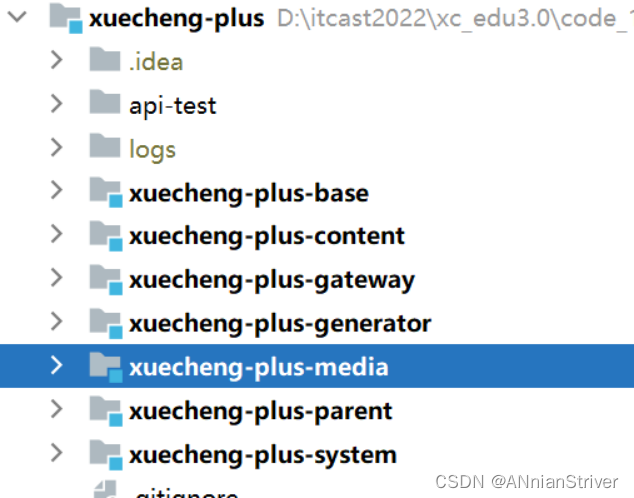
下边做如下配置:
1、创建媒资数据库xc_media,并导入资料目录中的xcplus_media.sql
2、修改nacos上的media-service-dev.yaml配置文件中的数据库链接信息
重启media-api工程只要能正常启动成功即可,稍后根据需求写接口。
